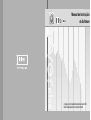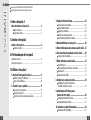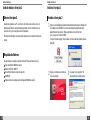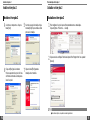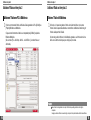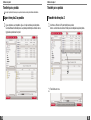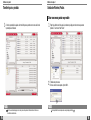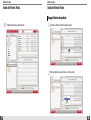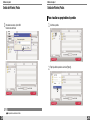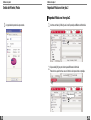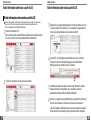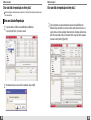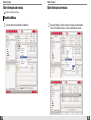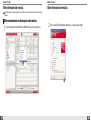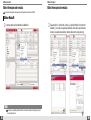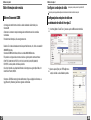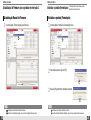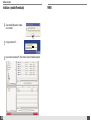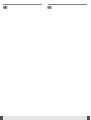As imagens deste manual correspondem ao modelo T20.
Outros modelos podem ter um aspecto diferente.
Manual de Instruções
do Software

Conteúdos
Instale o iriver plus 2 ANTES DE LIGAR O SEU PRODUTO AO SEU PC.
Algumas funções podem não estar disponíveis em todas as regiões.
I. Sobre o iriver plus 2
Antes de instalar o iriver plus 2 ................................................... 3
Sobre o iriver plus 2 ................................................................................... 3
Requisitos do Sistema .............................................................................. 3
II. Instalar o iriver plus 2
Instalar o iriver plus 2 ................................................... 4
Instalar o iriver plus 2 ................................................................................ 4
III. Pré-visualização do iriver plus 2
Actualizar o iriver plus 2 ...................................................................................... 6
Sobre a janela iriver plus 2 ................................................................................. 7
IV. Utilizar o iriver plus 2
1. Adicionar Título para iriver plus 2 ............................ 9
Adicionar Títulos no PC à Biblioteca ........................................................ 9
Sobre o Título de Biblioteca .................................................................... 10
2. Transferir para o produto ................................... 11
Ligar o iriver plus 2 ao produto ............................................................... 11
Transferir do iriver plus 2 ........................................................................ 12
Transferir uma lista de reprodução para o produto ............................... 14
3. Gestão de Ficheiros/Pastas .................................... 16
Criar uma nova pasta no produto ........................................................... 16
Apagar ficheiros do produto .................................................................... 18
Apagar pastas do produto ...................................................................... 20
Mudar o nome da pasta do produto ....................................................... 22
Para visualizar as propriedades do produto .......................................... 24
4. Reproduzir Música no iriver plus 2 ......................... 26
5. Extrair informações sobre música a partir do CD .. 27
6. Criar uma lista de reprodução no iriver plus 2 ....... 29
Criar uma Lista de Reprodução ............................................................. 29
7. Editar informações sobre música ........................... 31
Classificar Música ................................................................................... 31
Editar manualmente as informações sobre música .............................. 33
Utilizar MusicID ........................................................................................ 35
Sobre o Gracenote CDDB ...................................................................... 37
8. Configurar as estações de rádio ............................. 38
Configuração das estações de rádio com o
sintonizador de rádio do iriver plus 2 ...................................................... 38
9. Actualização do Firmware para o
produto em iriver plus 2 .......................................... 40
Actualização Automática do Firmware .................................................. 40
Actualização Manual do Firmware ......................................................... 41
10. Inicializar o produto (Formatação) ....................... 42
Inicializar o produto (Formatação) .......................................................... 42

Instalar o iriver plus 2
Instalar o iriver plus 2
Instalar o iriver plus 2
Sobre o iriver plus 2
Antes de instalar o iriver plus 2
Sobre o iriver plus 2
Quando ligar o produto ao seu PC, o iriver plus 2 será iniciado e todos os títulos e Listas de
Reprodução na biblioteca serão transferidas para o produto. Além de sincronizar com o seu
leitor, pode criar e gerir as suas próprias listas de Reprodução.
Para obter mais informações sobre como utilizar o produto, consulte o manual de instruções do
produto.
Requisitos do Sistema
São apresentados em seguida os requisitos mínimos do PC para executar o iriver plus 2.
Processador Pentium 300 MHz ou superior
Windows 98SE / ME / 2000 / XP
Microsoft Internet Explorer versão 6.0 ou posterior
128MB RAM
SVGA ou monitor de resolução superior (resolução de 800x600 ou superior)
1
O processo de instalação do programa irá iniciar automaticamente depois de introduzir o CD
de instalação no leitor CD-ROM. Se o processo de instalação do programa não iniciar
automaticamente, clique no ícone “O Meu Computador” execute o ficheiro "iriver
plus2_setup_full.exe" no leitor CD-ROM.
Se a janela "Installer Language" for apresentada, seleccione o idioma pretendido e clique no
botão [OK].
2
Respeite as instruções apresentadas no
ecrã, em cada janela.
3
Se a janela "License Agreement" for
apresentada, clique no botão [I Agree].

Instalar o iriver plus 2
Instalar o iriver plus 2
Instalar o iriver plus 2 Actualizar o iriver plus 2
Actualizar o iriver plus 2
Pré-visualização do iriver plus 2
Para utilizar esta função, o computador tem de estar ligado à internet.
4
Seleccione os componentes e clique no
botão [Next].
5
Seleccione a pasta de instalação e clique
no botão [Install]. É apresentado o ecrã do
processo de instalação.
6
Clique em [Next] após seleccionar o
ficheiro a suportar no iriver plus 2. O ícone
do ficheiro seleccionado é alterado para o
ícone iriver plus 2.
7
Clique no botão [Finish] quando a
instalação estiver concluída.
1
Pode configurar o iriver plus 2 para verificar automaticamente as actualizações.
Clique em [Option – Preferences… - General].
2
Clique na caixa de verificação "Check Auto Updates When Program Starts" no separador
[General].

Sobre a janela iriver plus 2
Pré-visualização do iriver plus 2
1. Fechar
2. Ocultar
3. Modo Inteiro / Mini
4. Tempo Decorrido/Restante
5. Barra de progresso
6. Volume
7. Silêncio
8. Faixa Anterior
9. Repetir
10. Reproduzir / Pausar
11. Faixa Seguinte
12. Reprodução Aleatória
13. Adicionar Ficheiro / Adicionar Pasta
14. Guardar Lista de Reprodução
15. Limpar Lista de Reprodução
16. Identificar com MusicID
Janela do leitor
Sobre a janela iriver plus 2
Pré-visualização do iriver plus 2
14. All Music
All Music : Apresenta todos os títulos na Biblioteca Multimédia.
My Favorites : Lista os seus títulos favoritos.
Recently Played : Lista títulos reproduzidos recentemente.
My Rating : Apresenta a lista de músicas que classificou por valor de classificação.
Janela do Media Explorer
1. Reprodução
3. Nova Lista de eprodução /
Nova Pasta
5. Codificação
7. Transferência
9. Alterar tamanho da janela
11. Fechar
13. Janela de biblioteca
2. Adicionar Ficheiro /
Adicionar Pasta
4. Limpar
6. Opções de Sincronização
8. Identificar com MusicID
10. Lista janela
12. Campo de procura

Adicionar Título ao iriver plus 2
Utilizar o iriver plus 2
Adicionar Títulos no PC à Biblioteca
Adicionar Título ao iriver plus 2
Utilizar o iriver plus 2
Sobre o Título de Biblioteca
Note, os títulos não são guardados no iriver plus 2. São ficheiros que estão guardados no disco rígido do
computador.
Se apagar ou alterar os ficheiros no seu disco rígido, o iriver plus 2 não poderá localizar ou transferir esses ficheiros.
1
Podem ser acrescentados ficheiros de Música ou Áudio guardados no PC a [All Music] ou
[Playlist] na Biblioteca de Multimédia.
Clique e arraste directamente o título do seu computador para [All Music] na janela da
Biblioteca Multimédia.
(Ou seleccione [File – Add Library - Add file… or Add Folder…] seleccione título a ser
adicionado.).
1
O iriver plus 2 é capaz de organizar os ficheiros de música transferidos, mp3s e outros
ficheiros de música suportados utilizando as características da biblioteca e também de gerir
ficheiros áudio a partir do CD áudio.
O sistema de gestão de ficheiros, de fácil utilização, organiza os seus ficheiros de música e
dá-lhe acesso directo à música que quer sempre que precisa dela.

Transferir para o produto
Utilizar o iriver plus 2
Ligar o iriver plus 2 ao produto
O iriver plus 2 pode transferir músicas para o seu produto. Seleccione a localização na Biblioteca de Multimédia.
Transferir para o produto
Utilizar o iriver plus 2
Transferir do iriver plus 2
1
Ligue o produto ao seu computador e ligue-o. Será apresentada a janela do produto.
Consulte o Manual do Utilizador para o seu produto para informações adicionais sobre a
ligação do seu produto ao iriver plus 2.
1
Seleccione os ficheiros no PC para transferir para o produto.
Arraste e solte de modo a deslocar os ficheiros para a localização desejada no produto.
2
Transferência em curso.

Transferir para o produto
Utilizar o iriver plus 2
Transferir para o produto
Utilizar o iriver plus 2
Transferir uma lista de reprodução para o produto
Ficheiros com mais de 511 caracteres ingleses (incluindo nome do caminho e nome de ficheiro) não serão
transferidos.
Arraste e solte para transferir os ficheiros da lista de reprodução do seu PC para a localização desejada no leitor.
3
A transferência é concluída logo que os ficheiros surgem na janela do seu produto.
1
Seleccione a lista de reprodução ou o título para transferir para o produto
2
Clique no ícone Transferir e seleccione [Transfer Selected Playlist].

Transferir para o produto
Utilizar o iriver plus 2
Gestão de Ficheiros/Pastas
Utilizar o iriver plus 2
Criar uma nova pasta no produto
Se não houver suficiente espaço livre no leitor, podem não poder ser transferidos todos os ficheiros e a
transferência será terminada.
Só são permitidos 8 níveis de subpastas, começando pela pasta Raíz ( ).
3
A lista de reprodução desejada será transferida para o produto com o nome da lista de
reprodução seleccionada.
1
Faça clique direito num título após seleccionar a posição para criar uma nova pasta no
produto. E seleccione “New Folder”.
2
É criada uma pasta nova.
Escreva o nome na nova pasta e prima <OK>.

Gestão de Ficheiros/Pastas
Utilizar o iriver plus 2
Apagar ficheiros do produto
Gestão de Ficheiros/Pastas
Utilizar o iriver plus 2
3
É criada uma Nova Pasta na janela do produto.
1
Seleccione os ficheiros a eliminar na janela do produto.
2
Faça clique direito na pasta seleccionada e seleccione [Clear].

Gestão de Ficheiros/Pastas
Utilizar o iriver plus 2
Apagar pastas do produto
Gestão de Ficheiros/Pastas
Utilizar o iriver plus 2
3
Clique em [Yes] para confirmar a eliminação.
1
Seleccione a pasta a eliminar na janela do produto.
2
Faça clique direito na pasta seleccionada e seleccione [Delete Folder].
4
Os ficheiros são eliminados.

Gestão de Ficheiros/Pastas
Utilizar o iriver plus 2
Gestão de Ficheiros/Pastas
Utilizar o iriver plus 2
Mudar o nome da pasta do produto
4
Os ficheiros são eliminados.
1
Seleccione a pasta a que deseja mudar o nome no produto.
2
Faça clique direito na pasta seleccionada e seleccione [Rename Folder].
3
Clique em [Yes] para confirmar a eliminação.

Gestão de Ficheiros/Pastas
Utilizar o iriver plus 2
Gestão de Ficheiros/Pastas
Utilizar o iriver plus 2
Para visualizar as propriedades do produto
Não pode alterar a extensão de um ficheiro.
3
Introduza o novo nome e prima <OK>.
Mudar o nome concluído.
1
Seleccione o produto.
2
Faça clique direito no produto e seleccione [Property].

Gestão de Ficheiros/Pastas
Utilizar o iriver plus 2
Reproduzir Música no iriver plus 2
Utilizar o iriver plus 2
Reproduzir Música no iriver plus 2
Clique duas vezes
3
As propriedades do produto são apresentadas.
2
Clique no botão [Play] na parte inferior na janela Biblioteca de Multimédia.
Para além disso, pode clicar duas vezes no ficheiro de música para iniciar a reprodução.
1
Seleccione um título de [All Music] ou da Lista de Reprodução da Biblioteca de Multimédia.

Extrair informações sobre música a partir do CD
Utilizar o iriver plus 2
Extrair informações sobre música a partir do CD
O iriver plus 2 pode codificar os seus CDs de música. A codificação efectua uma cópia da música no computador para
possa ouvi-la sem o CD, transferi-la para dispositivos portáteis, criar listas dos seus temas favoritos e mais!
Os CDs são codificados para ficheiros WMA (Windows Media Audio).
Extrair informações sobre música a partir do CD
Utilizar o iriver plus 2
1
Introduza um CD áudio para o PC.
Pode ter de clicar no CD apresentado na Biblioteca de Multimédia para visualizar as faixas do
disco. A lista de músicas no CD será apresentada na Biblioteca de Multimédia.
6
O título deve ser guardado na pasta [A Minha Música] na sua pasta [Os Meus Documentos].
Os temas serão apresentados em lista dentro de uma pasta com o nome do álbum.
A área de visualização de codificação do iriver plus 2 apresenta a duração necessária para
codificar cada título. Clique no botão [Close] na parte inferior para cancelar a codificação.
5
A codificação pode demorar vários minutos, será apresentado um indicador de evolução à
medida que cada tema vai sendo codificado. Depois de codificado, o novo título é
automaticamente adicionado a All Music na Biblioteca de Multimédia.
3
Enquanto não é apresentada a informação da faixa de CD, faça clique direito no ícone de CD
e seleccione [Lookup CD From Gracenote]. Se o seu computador estiver ligado à internet, o
iriver plus 2 pode procurar informações musicais em Gracenote CDDB.
4
Seleccione [File - CD Encoding] para iniciar a codificação das músicas seleccionadas.
Para além disso, pode clicar no botão [Encoding] na parte inferior da Biblioteca de
Multimédia para começar a codificar as músicas seleccionadas.
2
Seleccione a caixa relativa a cada música que pretende codificar.

Criar uma lista de reprodução no iriver plus 2
Utilizar o iriver plus 2
Criar uma Lista de Reprodução
Uma lista de reprodução é uma lista de músicas a ser reproduzida. Pode criar listas de músicas para reproduzir de acordo
com a ordem específica.
Criar uma lista de reprodução no iriver plus 2
Utilizar o iriver plus 2
2
Introduza um nome para a sua nova lista de reprodução e clique em [OK].
3
A lista de reprodução será apresentada do lado esquerdo, por baixo da Biblioteca de
Multimédia. Clique em [All Music] e seleccione um título a partir da lista dos ficheiros e, em
seguida, arraste-a na lista de reprodução criada recentemente. Repita para adicionar temas
extra à lista de reprodução. Para seleccionar vários ficheiros, clique nos ficheiros enquanto
pressiona nas teclas [Control [Ctrl]] ou [Shift].
1
Faça clique direito em All Music na janela da Biblioteca de Multimédia.
E seleccione [New Playlist…] no menu de contexto.

Editar informações sobre música
Utilizar o iriver plus 2
Classificar Música
Pode atribuir uma classificação para cada faixa.
Editar informações sobre música
Utilizar o iriver plus 2
1
Faça clique direito num título na Biblioteca de Multimédia.
2
Clique em [My Rating] e seleccione o número de estrelas para classificar cada faixa.
1estrelaéaclassificação mais baixa e 5 estrelas a classificação mais elevada.

Editar informações sobre música
Utilizar o iriver plus 2
Editar manualmente as informações sobre música
Alguns títulos podem não apresentar a informação correcta (título, artista, etc.). Pode editar manualmente as informações de
cada faixa.
Editar informações sobre música
Utilizar o iriver plus 2
1
Faça clique direito num título na Biblioteca de Multimédia e clique no menu [Song Info...].
2
Utilize a janela Tag Edit para introduzir informações e, em seguida, clique em [OK].

Editar informações sobre música
Utilizar o iriver plus 2
Utilizar MusicID
Se o iriver plus 2 estiver ligado à internet, pode procurar informações musicais em Gracenote CDDB.
Editar informações sobre música
Utilizar o iriver plus 2
Para utilizar a função [Identify with MusicID-Identify Tracks as Album / Identify Track Individually], o iriver plus 2
deve estar ligado à internet.
1
Faça clique direito num título na Biblioteca de Multimédia.
2
Clique em [Music ID – Identify tracks as Album…] ou [Identify with Music ID - Identify track
individually…], o iriver plus 2 pesquisará por informações sobre a faixa e apresentará uma
lista com os resultados correspondentes. Sublinhe o título correcto e clique [Save tag].

Editar informações sobre música
Utilizar o iriver plus 2
Sobre o Gracenote CDDB
Configurar as estações de rádio
Utilizar o iriver plus 2
Configuração das estações de rádio com
osintonizadorderádiodoiriverplus2
No produto, podem ser guardadas estações de rádio através do sintonizador de rádio do iriver plus 2
Apenas para o produto que inclui a função rádio FM..
A tecnologia de reconhecimento de música e dados relacionados são fornecidos pela
Gracenote®.
A Gracenote é a norma no campo da tecnologia do reconhecimento musical e conteúdos
relacionados.
Para obter mais informações, visite www.gracenote.com.
Dados de CD e dados relacionados com música a partir da Gracenote, Inc., direitos reservados ©
2000-2005 Gracenote.
Gracenote CDDB® Client Software, direitos reservados 2000-2004 Gracenote.
Este produto e serviço pode observar um ou mais das seguintes patentes norte-americanas:
#5,987,525; #6,061,680; #6,154,773, #6,161,132, #6,230,192, #6,230,207, #6,240,459,
#6,330,593, e outras patentes emitidas ou pendentes.
Os serviços fornecidos e/ou dispositivo fabricado sob a licença para o seguinte Open Globe, Inc.
United States Patent 6,304,523.
Gracenote e CDDB são marcas registadas da Gracenote. O logo e o logótipo da Gracenote, e o
logo [Powered by Gracenote] são marcas registadas da Gracenote.
2
Aparece a janela [iriver plus 2 FM Radio] com as
estações de rádio e a área utilizada no produto.
1
Seleccione [Option – Radio Tuner...] no menu superior da Biblioteca de multimédia.
A página está carregando...
A página está carregando...
A página está carregando...
A página está carregando...
-
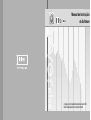 1
1
-
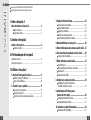 2
2
-
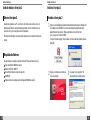 3
3
-
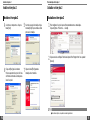 4
4
-
 5
5
-
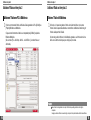 6
6
-
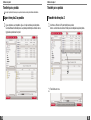 7
7
-
 8
8
-
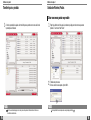 9
9
-
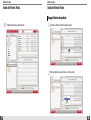 10
10
-
 11
11
-
 12
12
-
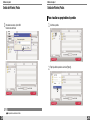 13
13
-
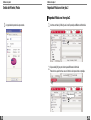 14
14
-
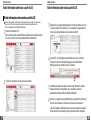 15
15
-
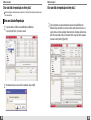 16
16
-
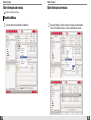 17
17
-
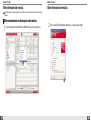 18
18
-
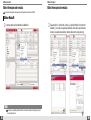 19
19
-
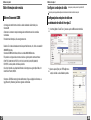 20
20
-
 21
21
-
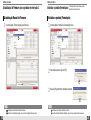 22
22
-
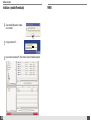 23
23
-
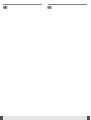 24
24
Artigos relacionados
-
iRiver E10 Manual do usuário
-
iRiver Lplayer Manual do usuário
-
iRiver E100 Manual do usuário
-
iRiver U10 Manual do usuário
-
iRiver Mplayer Manual do usuário
-
iRiver Mplayer Manual do usuário
-
iRiver SPINN Manual do usuário
-
iRiver E50 Manual do usuário
-
iRiver T10 Manual do usuário
-
iRiver Volcano Manual do usuário